Проводим спектральный анализ с помощью окна Frequency Analysis
Было бы странно, если бы такой редактор, как Adobe Audition, не предоставлял возможность проведения классического спектрального анализа. И действительно, такое средство имеется, а доступ к нему осуществляется из меню Analyze.
Командой Analyze > Show Frequency Analysis откройте окно спектрального анализатора Frequency Analysis (рис. 4.9).
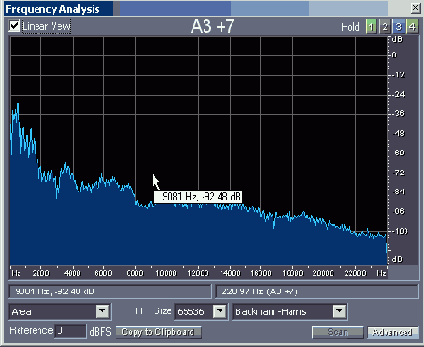
Рис. 4.9. Окно спектрального анализатора
Когда вы открываете окно Frequency Analysis, происходит предварительный расчет спектра короткого фрагмента волновой формы, начало которого совпадает с позицией маркера. Если же выделен фрагмент волновой формы (или даже вся волновая форма), анализируется выборка сигнала, расположенная посередине выделенного фрагмента. Это соответствует измерению единственного значения мгновенного спектра.
Если анализировать спектр в процессе воспроизведения волновой формы, то картинка как бы оживет: в окне Frequency Analysis будет отображаться последовательность значений мгновенного спектра. Аналогичный результат можно получить и не включая режим воспроизведения. При открытом окне Frequency Analysis в главном окне программы следует захватить мышью и буксировать влево или вправо один из желтых треугольников, расположенных над и под рабочим полем и жестко связанных с маркером (вертикальной желтой пунктирной линией).
Чтобы выполнить спектральный анализ всего выделенного звукового фрагмента (или всей волновой формы), нажмите кнопку Scan. Спустя некоторое время после завершения расчета спектра изображение изменится. Полученный результат приближенно соответствует классическому спектру: измерение производится на большом, хотя, разумеется, не бесконечном интервале.
Расчет спектра производится раздельно для правого и левого каналов. На графике кривые спектрограмм для разных каналов отображаются разными цветами.
Если окно с графиком спектра покажется мелковатым, вы можете увеличить его традиционным способом — с помощью мыши.
А теперь рассмотрим график внимательнее. По горизонтальной оси откладывается частота в герцах, по вертикальной — уровень компонентов сигнала на этой частоте.
При установленном флажке Linear View горизонтальная ось размечается в линейном масштабе. В линейном масштабе удобнее рассматривать весь спектр в целом, включая его высокочастотную область. Если этот флажок снят, то по горизонтали устанавливается логарифмический масштаб. Напомним, что логарифмический масштаб позволяет наблюдать низкочастотную часть спектра в деталях. Для сравнения на рис. 4.10 при логарифмической шкале по оси частот показан спектр того же сигнала, для которого на рис. 4.9 выбран линейный масштаб.
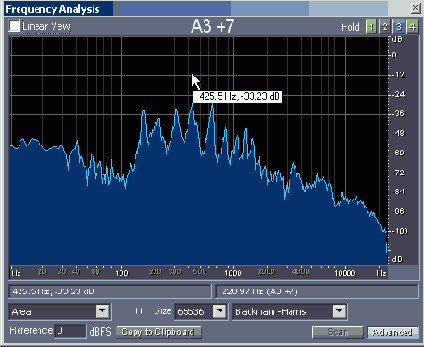
Рис. 4.10. Спектр сигнала при логарифмическом масштабировании оси частот
Слева под шкалой частот располагается поле, в котором отображаются данные о значениях спектральной функции сигналов правого и левого канала для той частоты, на которую в данный момент нацелен указатель мыши (сама частота также отображается в этом поле). Сказанное справедливо при условии, что указатель мыши находится в пределах координатного поля. При перемещении указателя мыши значения параметров изменяются. Если указатель мыши находится вне пределов координатного поля, то значения трех отображаемых параметров не меняются, причем они соответствуют той частоте, при которой указатель мыши, покидая координатное поле, пересек его границу.
Обратите внимание на то, что числа, отображаемые в поле Cursor, строго говоря, не являются координатами указателя мыши. В этом поле вы видите координату указателя мыши на оси частот и соответствующее ей значение спектра. Это упрощает процесс численного измерения значений спектра. Вам не нужно прицеливаться в конкретную точку на координатной плоскости. Достаточно добиться, чтобы в поле Cursor появилось искомое значение частоты, а значение спектра для нее программа предъявит вам автоматически.
В поле, расположенном правее рассмотренного, показаны частоты спектральных составляющих сигналов левого и правого каналов, в окрестностях которых сосредоточена максимальная энергия (частоты максимальных пиков на графике). Здесь же указывается условное обозначение высоты тона, соответствующего частоте максимума спектральной функции (отдельно для правого и левого каналов).
Используются стандартные обозначения нот: С, D, E, F, G, А, В. На рис. 4.10 для левого канала это G. Числа в скобках обозначают:
- номер октавы (0 — субконтроктава, 1 — контроктава, 2 — большая окта ва, 3 — малая октава и т. д.); на рис. 4.10 — это 2;
- расстройку относительно точного значения высоты предполагаемого тона в центах (цент — сотая доля полутона) с указанием знака расстройки; на рис. 4.10 — это -1.
На рис. 4.10 измеренная частота максимума спектральной функции составляет 97,891 Гц — несколько меньше частоты ноты G2, которая в соответствии со стандартом "А4 = 440 Гц" равна 97,998 Гц. Следовательно, высота тона (G2 -1), которая оказалась на 1 цент ниже тона G2, распознана программой верно.
Примечание
Частоты максимумов спектральной функции для сигналов правого и левого каналов могут быть различными. В верхней части окна отображается высота тона, соответствующая сигналу в левом канале.
В правом верхнем углу окна расположена группа Hold, включающая в себя 4 цветные кнопки. Если не нажата ни одна из кнопок, то огибающие спектральных функций сигналов правого и левого каналов отображаются линиями разного цвета. Если нажата хотя бы одна кнопка, то огибающие спектральных функций сигналов правого и левого каналов отображаются разными оттенками одного и того же цвета. Предусмотрено 4 цвета: зеленый, красный, синий и желтый. Если нажать несколько кнопок, то высшим приоритетом будет обладать та из них, которая находится правее.
В левом нижнем углу окна расположен раскрывающийся список, предназначенный для выбора одного из 5 стилей отображения спектральной функции.
- Lines — отображается только огибающая спектральной функции.
- Area (Left on top) — отображаются и огибающая спектральной функции, и ее заполнение: часть координатной плоскости, находящаяся под огибающей, залита цветом, спектр сигала левого канала отображается в верхнем слое рисунка, правого — в нижнем.
- Area (Right on top) — отображаются и огибающая спектральной функции, и ее заполнение; спектр сигала правого канала отображается в верхнем слое рисунка, левого — в нижнем.
- Bars (Left on top) — заполнение спектральной функции отображается в виде вертикальных полосок. Спектр сигала левого канала отображается в верхнем слое рисунка, правого — в нижнем.
- Bars (Right on top) — заполнение спектральной функции отображается в виде вертикальных полосок. Спектр сигала правого канала отображается в верхнем слое рисунка, левого — в нижнем.
Если анализируется монофонический сигнал, то выбирать можно только из трех вариантов отображения — ведь в этом случае нет слоев изображения.
Нажав кнопку Advanced, вы увеличите число доступных опций окна. Дополнительно появятся:
- поле Reference <...> dBFS;
- раскрывающийся список FFT Size;
- раскрывающийся список, предназначенный для выбора типа весовой функции;
- кнопка Copy to Clipboard, позволяющая переслать значения частот и соответствующие им значения спектральной функции в текстовом формате в буфер обмена.
Возможно, вам понадобится сместить график по вертикали, чтобы рассмотреть в подробностях поведение спектральной функции на каком-либо ее конкретном участке. В поле Reference dBFS вы можете задать величину смещения графика спектра по вертикали относительно нулевого уровня. Не забудьте установить нулевое значение этого параметра перед тем, как приступить к численному измерению абсолютных значений спектральной функции для тех или иных частот. В противном случае в измерениях будет присутствовать систематическая погрешность, по абсолютной величине равная введенному вами смещению.
В раскрывающемся списке FFT Size предусмотрено несколько стандартных значений размера выборки для БПФ (чем больше это значение, тем точнее анализ, и тем больше время, необходимое для его проведения), а в раскрывающемся списке, расположенном правее, — различные вариации этого преобразования, каждая из которых имеет свои достоинства и недостатки.
Окно спектрального анализатора не является модальным, т. е. оно существует как бы независимо от главного окна программы. Иными словами, окно Frequency Analysis может находиться в открытом состоянии и в то время, когда вы работаете в главном окне (выделяете фрагмент волновой формы, перемещаете маркер, генерируете звуковые колебания и т. д.). Все изменения, происходящие с волновой формой, немедленно отражаются и на спектре. Это сделано специально для удобства пользователя: вы можете работать с волновой формой и тут же видеть результат спектрального анализа. Кроме того, если размер выборки при БПФ задан относительно небольшим, например, 4096 или менее (для процессора с тактовой частотой 800 МГц), можно воспроизводить звук и одновременно наблюдать за динамикой изменения его спектра.
Следует отметить, что окно Frequency Analysis является плавающим. При желании его можно пристыковать к границе главного окна.
Обращаем ваше внимание на то, что предел изменения частоты по горизонтальной оси в окне Frequency Analysis устанавливается автоматически. Он зависит от частоты дискретизации анализируемой волновой формы.
Присмотревшись, можно заметить, что при переходе от линейного к логарифмическому масштабу максимальная отображаемая частота изменяется.
Обладая некоторым опытом общения с анализатором и профессиональным чутьем, по спектру сигнала вы сможете, например, разыскать на графике даже небольшой выброс, в котором сосредоточена основная энергия помехи, а затем с помощью фильтра удалить этот выброс из спектра сигнала, существенно улучшив при этом отношение полезного сигнала к шуму.
Проведем анализ спектра звукового сигнала из файла EX04_01.WAV. Результат представлен на рис. 4.11.
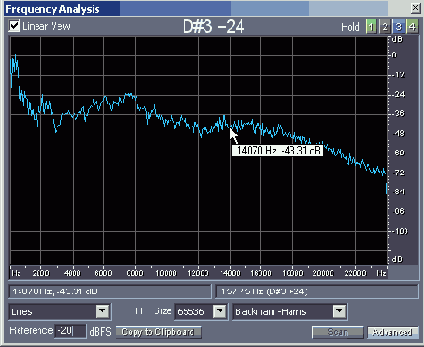
Рис. 4.11a. Спектр сигнала, записанного в файле EX04_01.WAV: линейный масштаб.
Напомним, что по результатам анализа гистограммы мы сделали вывод о том, что компоненты фонограммы с уровнем меньше примерно -45 дБ представляют собой шум. На рис. 4.11, а видно, что спектральная функция уменьшается до такого уровня примерно на частоте 14 кГц. Все спектральные компоненты, лежащие выше этой границы, обусловлены шумом и в дальнейшем их можно смело подавить фильтром. В принципе, если даже в данном случае срезать верхние частоты не с 14 кГц, а с 11 кГц, то ущерб качеству звучания сигнала нанесен не будет. Опыт подсказывает, что небольшое (в пределах от 4 дБ до 6 дБ) увеличение значений спектральной функции в области частот 11 кГц—14 кГц, вероятнее всего, обусловлено высокочастотным широкополосным шумом, избавиться от которого было бы полезно.
Теперь обратите внимание на рис. 4.11, б. На нем хорошо видна низкочастотная часть спектра. Здесь в глаза бросается большой уровень низкочастотных (меньше 80 Гц) и сверхнизкочастотных (меньше 20 Гц) составляющих, не характерных для речи. Это тоже шум — его издают автомобили, проезжающие под окнами здания по оживленному Московскому проспекту. Словом, в дальнейшем можно будет подавить с помощью фильтра и составляющие спектра сигнала, лежащие ниже 80 Гц

Рис. 4.11b. Спектр сигнала, записанного в файле EX04_01.WAV: логарифмический масштаб.